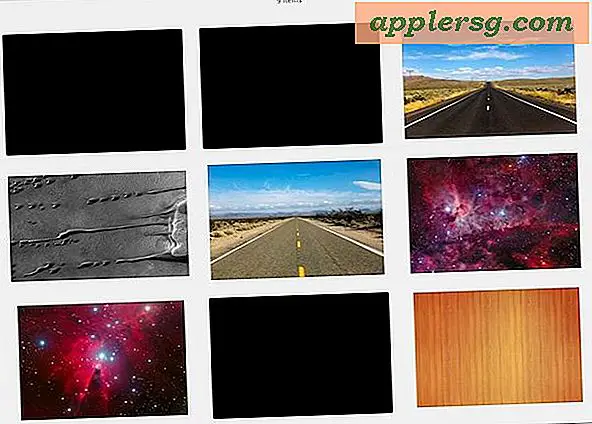Hoe cd's naar mp3's te converteren met VLC Player
VLC Media Player is een gratis platformonafhankelijke audio- en videospeler en transcoder die wordt aangeboden door VideoLAN, een non-profitorganisatie. VLC ondersteunt het afspelen en converteren van tientallen invoer- en uitvoerformaten, waaronder vcd's, dvd's en audio-cd's. Het rippen van je CD naar MP3 in VLC is redelijk eenvoudig; het zal echter slechts één nummer tegelijk converteren. Houd er rekening mee dat VLC niet automatisch is ingesteld voor specifieke conversies, dus u moet het handmatig instellen. Als u converteert voor een bepaald programma of draagbaar apparaat, raadpleeg dan uw specifieke gebruikershandleiding voor eventuele MP3-specificaties voordat u begint.
Stap 1
Start VLC Media Player. Plaats uw audio-cd in uw schijfstation. Klik uit een pop-upvenster als uw computer de schijf herkent.
Stap 2
Klik op het tabblad "Media" in de linkerbovenhoek van het hoofdscherm van VLC. Selecteer de optie "Converteren/Opslaan".
Stap 3
Kies het tabblad "Schijf" bovenaan het scherm "Media openen". Selecteer de knop "Audio-cd".
Stap 4
Klik op de knop "Bladeren..." naast het veld "Schijfapparaat" en kies uw audio-cd uit de lijst met opties. Druk op het pijltje "omhoog" naast het veld "Startpositie" zodat je "Track" op nummer 1 staat.
Stap 5
Druk op de knop "Converteren/Opslaan" onderaan het scherm om naar het scherm "Converteren" te gaan. Klik op de vervolgkeuzelijst "Profiel" en selecteer de exportinstelling "Audio - MP3".
Stap 6
Klik op het derde werkbalkpictogram direct rechts van het vak "Profiel" om een nieuw exportprofiel te maken. Geef je profiel een naam, want je gebruikt deze voorinstelling voor al je volgende audiotracks
Stap 7
Klik op het tabblad "Inkapseling". Kies de optie "WAV". Klik op het tabblad "Audio Codec" en selecteer "MP3" in de vervolgkeuzelijst "Codec". Zorg ervoor dat het vakje "Audio" aan de linkerkant van het scherm is aangevinkt en klik op "Opslaan" om terug te keren naar het venster "Converteren".
Stap 8
Klik op de knop "Bladeren" aan de rechterkant van het scherm om een pop-up zoekscherm te openen. Kies een locatie om je audiobestand op te slaan. Geef je track een naam, inclusief de bestandsextensie ".MP3". U moet deze bestandsextensie opnemen, anders converteert VLC uw audio naar het verkeerde formaat. Klik op "Opslaan" om terug te keren naar het venster "Converteren".
Druk op de "Start"-knop onderaan het scherm om je eerste track te converteren. Herhaal stap 4 wanneer de conversie is voltooid; kies deze keer je tweede nummer. Klik op "Converteren/Opslaan" en kies uw eerder opgeslagen exportprofiel in de vervolgkeuzelijst "Profiel". Klik op "Start" om uw tweede nummer te converteren. Herhaal dit voor je hele audio-cd.